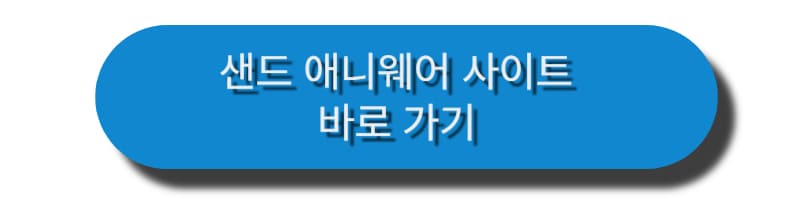휴대폰으로 촬영한 사진과 동영상이 많으신 분들은
휴대폰 용량 때문에 컴퓨터로 옮겨야 할 때가 있죠.
게다가 찍은 사진들이 잘 나온 것인지 어떤지
확인하기 위해서도
큰 화면으로 보면서 지울 것은 지우고 남길 것은 남겨야 하기에
휴대폰 사진이나 동영상을 컴퓨터로 옮기는 작업은
귀찮아도 어쩔 수 없이 해야 하는 일이 되었습니다.
그래서 쉽게 활용할 수 있는 방법을 정리했습니다.
반대로 컴퓨터에 있는 사진이나 동영상도
휴대폰으로 옮길 수 있답니다.
아 참!! 사실 음악 파일이든 ppt 자료 든 어떤 파일도 된답니다.
그것도 무려 30G 까지 대용량 파일도 가능하다고 하니 알아두면 좋을 것 같네요.
휴대폰 사진 동영상 옮기는 3가지 방법
보통 사진과 동영상을 컴퓨터로 옮기는 방법은
크게 3가지로 나뉩니다.
데이터 케이블을 이용하는 법 (c-usb 케이블)
클라우드를 이용하는 법 (네이버 클라우드/ 삼성 클라우드 등)
어플을 이용하는 법 (샌드 애니웨어)
각각 장단 점이 있으니 자신에게 맞는 어떤 방법을 사용해도 상관없지만
네이버 클라우드 마이박스 사용법은 따로 정리했어요. 클라우드 이용하면 사실 제일 편하긴 하답니다.
네이버 마이박스 클라우드 동기화 사용법-사진 동영상 자동저장
여기서는 우선 세번 째 방법인 어플을 이용해서 쉽게 옮기는 법을 살펴보겠습니다.
휴대폰에서 컴퓨터로 보내기
먼저 휴대폰에서 컴퓨터로 보내는 방법입니다.
샌드 애니웨어 어플 휴대폰 설치
플레이 스토어나 앱 스토어에서 샌드 애니웨어 검색하시고 설치합니다. 바로 가기 만들어 두었으니 바로 설치시면 됩니다.

이용 약관에 동의하고 접근 허용하시면 설치 됩니다.



마케팅 정보는 일단 안 받는 걸로 체크하고 넘어갑니다.
들어가시면 상단 우측 버튼은 근처의 다른 핸드폰과 사진 동영상을 주고받는 기능입니다.
우리는 일단 컴퓨터 전송이 목적이기에 닫기 누릅니다.
그 상태로 좌측 하단의 보내기 버튼을 누릅니다.
그럼 최근 찍은 사진들이 뜹니다.
보내려는 사진이 여기 있다면 체크하시면 되고
그 이전에 찍은 사진이라면 상단에 사진을 선택합니다.

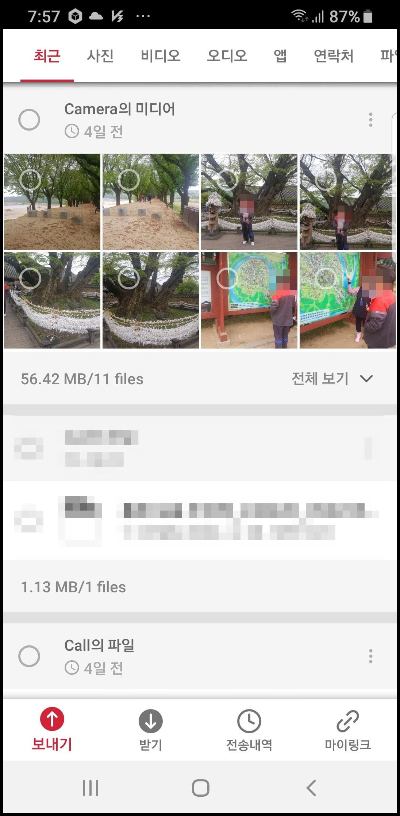
그럼 그동안 찍은 사진들이 날짜별로 분류되어 나옵니다.
그중에서 보내려고 하는 사진을 선택해서 체크합니다. 체크를 하셨으면 아래의 보내기 버튼을 누릅니다.
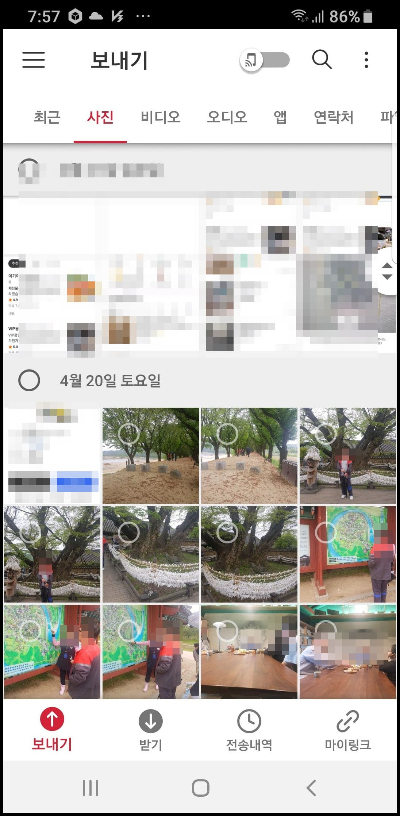

그럼 숫자 6개가 나타납니다.
이제 휴대폰에서 할 일은 끝났습니다.
이제 컴퓨터로 가시죠.

컴퓨터에서 샌드 애니웨어 사이트로 들어가기
데스크톱 컴퓨터에서 샌드 애니웨어를 검색해서 사이트로 들어갑니다.

사이트 바로 들어가실 분은 아래 바로 가기로 들어가세요.
샌드 애니웨어 사이트에 들어가서
좌측에 받기 아래에 방금 휴대폰에서 받은 숫자를 입력합니다.

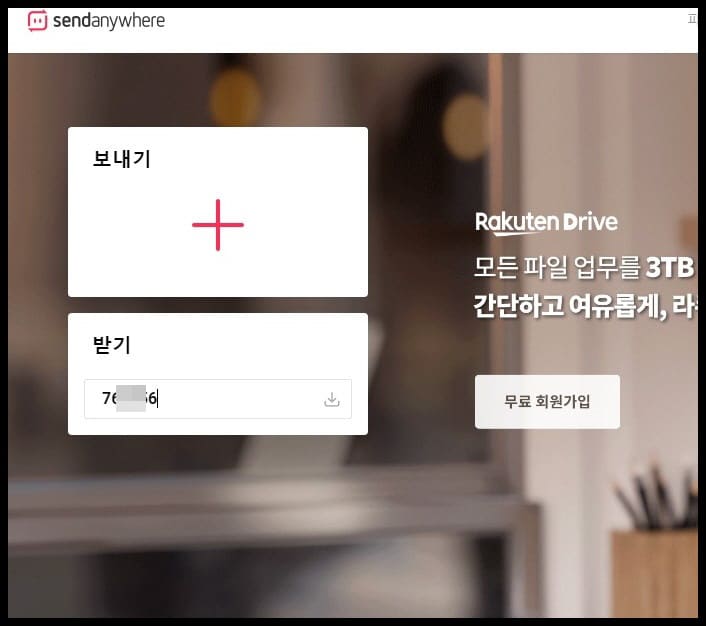
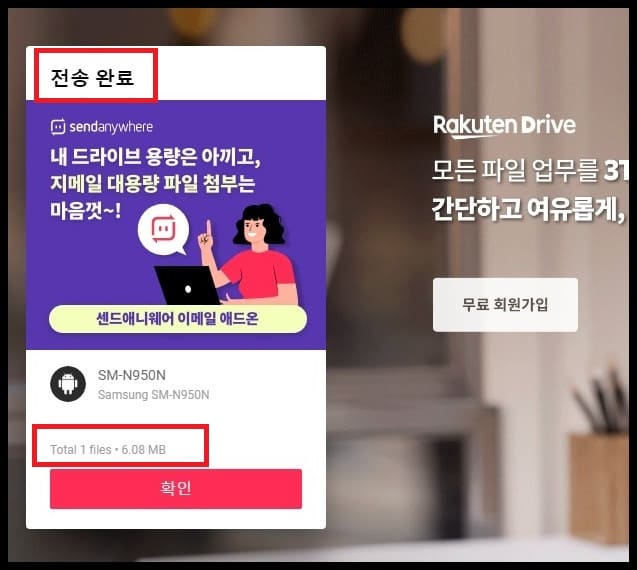
정확하게 6자리 숫자를 입력하고 옆에 받기 버튼을 누릅니다.
그럼 전송 완료가 뜨고 컴퓨터 우측 다운로드 창을 클릭하면
방금 받은 파일이 보입니다.

휴대폰에선 전송 완료라는 화면이 뜹니다.

컴퓨터에서 휴대폰으로 보내기
이제 반대로 컴퓨터에서 휴대폰으로 보내는 방법입니다.
샌드 애니웨어 사이트 화면에서 보내기 밑에 있는 플러스(+) 버튼을 누릅니다.

그럼 사진을 찾을 수 있는 디렉토리가 나타납니다.
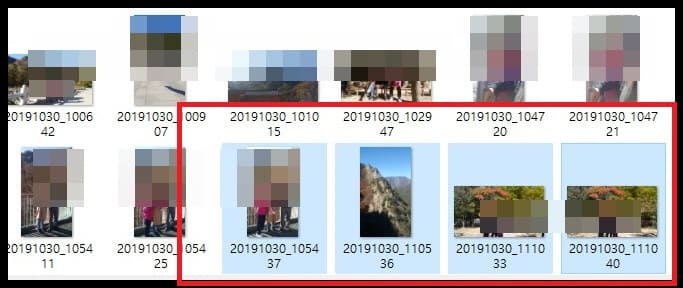
원하는 사진을 한 장씩 직접 마우스로 끌어서 가져가고 되고 쉬프트(shift) 누르고 여러 개 파일을 끌어와도 됩니다.
그런 다음 <보내기>를 누릅니다.

그럼 잠시 광고가 나타나고 끝나면 닫기를 누릅니다.

휴대폰에서처럼 이런 식으로 6개의 숫자가 나타납니다.

이제 휴대폰으로 가서 샌드 애니웨어 어플에서 받기를 누릅니다.
그런 다음 키를 입력하세요 라는 글자 밑에 조금 전에 컴퓨터에서 부여받은 숫자 6개를 넣습니다.


숫자를 넣고 받기를 누르면 전송이 시작됩니다.



수신 완료된 상태의 창을 누르면 모두 전송된 것을 볼 수 있습니다.
다음에 다시 전송된 파일을 찾으시려면
일단 내 파일에서 이미지나 동영상을 선택하고


샌드 애니웨어 (sendAnywhere) 디렉토리를 보시면 확인하실 수 있습니다.

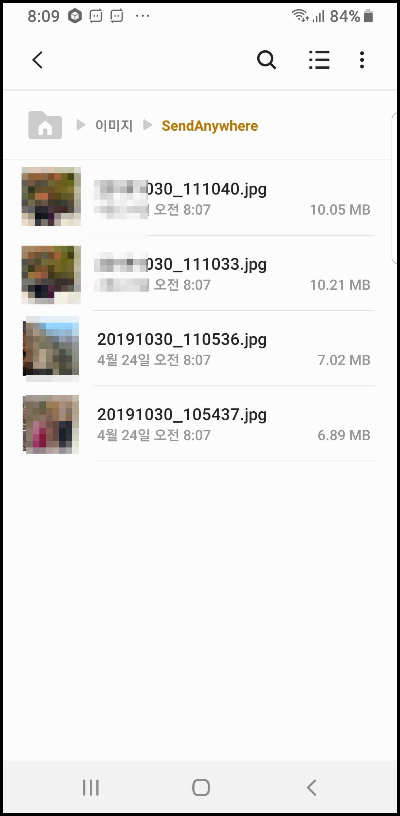
이상으로 휴대폰 사진 동영상을 쉽게 컴퓨터로 옮기거나
반대로 컴퓨터에서 휴대폰으로 옮기는 방법을 알아보았습니다.
편리한 기능이죠? 바로 설치하실 분은 아래 링크로 바로 설치하세요.
유튜브 화면 꺼져도 음악 계속 듣는 법이 궁금하시면 확인해 보세요.
유튜브 음악 화면 꺼져도 계속 듣는 법 - 건강 원펀치
유튜브 음악을 듣다 보면 갑자기 다른 작업을 하게 되거나 잠깐 홈 화면으로 오게 되더라도 음악이 그 상태로 멈추게 됩니다. 한마디로 유튜브 화면을 계속 위에 띄운 상태여야만이 음악이 재
mindtrip.kr
유튜브 음악으로 핸드폰 벨소리 만드는 법
핸드폰 벨소리가 기존에 저장되어 있는 것이 마음에 안 들어 바꾸고 싶을 때 이왕이면 내가 좋아하는 가수나 음악으로 벨소리를 바꾸고 싶죠? 유튜브로는 가끔 노래나 클래식도 듣지만 어떻게
mental-vision.tistory.com
함께 보면 좋은 글입니다.
핸드폰으로 쉽게 택시 부르기- 카카오 택시
카카오 택시들 많이 보셨죠? 택시 옆면에 카카오라는 글자와 로고가 들어가 있죠. 하지만 실은 그런 택시들은 카카오 회사와는 관련이 없답니다. 카카오 로고가 없어도 모두 카카오 어플에 가입
mental-vision.tistory.com
핸드폰 배경 이미지 사진 간단하게 바꾸기-가수/배우/직접 찍은 사진
핸드폰 배경 이미지 사진 간단하게 바꾸기-가수/배우/직접 찍은 사진
핸드폰 배경 이미지늘 같은 것만 보는 게 지겨워바꾸려고 하시는 분도 계실 테고 혹은 내가 좋아하는 가수나 배우의 얼굴 사진으로바꾸고 싶어 하는 분도 계실 겁니다. 평소 촬영을 많이 하
mental-vision.tistory.com
자동 충전 하이패스 카드 등록해서 사용하기-EX모바일 카드
자동 충전 하이패스 카드 등록해서 사용하기-EX모바일 카드
하이패스 카드 매번 충전하기 귀찮으시죠? 물론 은행의 후불 카드를 이용하시는 분은 상관없지만 아직도 많은 분들이 선불 하이패스 카드를 편의점이나 고속도로 휴게소의 충전 ATM에서 충전
mental-vision.tistory.com
내가 먹는 약 / 진료 기록 쉽게 확인하는 법-건강e음
내가 먹는 약 / 진료 기록 쉽게 확인하는 법-건강e음
간혹 처방전을 받아서 지어온 약이 어떤 약인지 궁금할 때가 있습니다. 항생제가 들어간 것인지 마약성 진통제가 들어간 것인지 혹은 지난번보다 약효가 좋은데 무엇이 바뀌었는지 확인하고
mental-vision.tistory.com